响应式布局等于流动网格布局,而自适应布局等于使用固定分割点来进行布局。
自适应布局给了你更多设计的空间,因为你只用考虑几种不同的状态。而在响应式布局中你却得考虑上百种不同的状态。虽然绝大部分状态差异较小,但仍然也算做差异。它使得把握设计最终效果变得更难,同样让响应式布局更加的难以测试和预测。但同时说难,这也算是响应式布局美的所在。在考虑到表层级别不确定因素的过程中,你也会因此更好的掌握一些基础知识。当然,要做到精确到像素级别的去预测设943*684像素视区里的样子是很难的,但是你至少可以很轻松的确定它是能够正常工作的,因为页面的基本特性和布局结构都是根据语义结构来部署的。
响应式布局概念
Responsive design,意在实现不同屏幕分辨率的终端上浏览网页的不同展示方式。通过响应式设计能使网站在手机和平板电脑上有更好的浏览阅读体验。
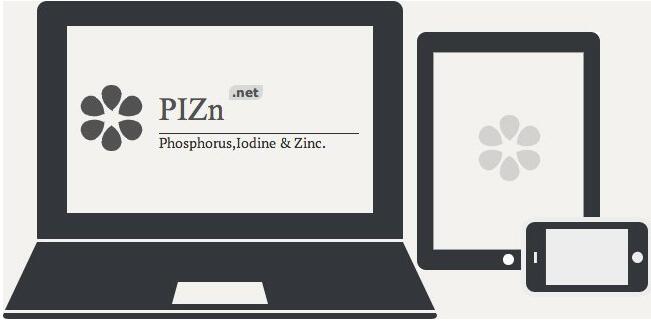
经过不停地学习和实践,如今总结响应式设计的方法和注意点。其实很简单。
响应式设计的步骤
1. 设置 Meta 标签
大多数移动浏览器将html页面放大为宽的视图(viewport)以符合屏幕分辨率。你可以使用视图的meta标签来进行重置。下面的视图标签告诉浏览器,使用设备的宽度作为视图宽度并禁止初始的缩放。在<head>标签里加入这个meta标签。
<meta name="viewport" content="width=device-width, initial-scale=1, maximum-scale=1, user-scalable=no">[1](user-scalable = no 属性能够解决 iPad 切换横屏之后触摸才能回到具体尺寸的问题。 )
3. 通过媒介查询来设置样式 Media Queries
Media Queries 是响应式设计的核心。
它根据条件告诉浏览器如何为指定视图宽度渲染页面。假如一个终端的分辨率小于 980px,那么可以这样写:
@media screen and (max-width: 980px) {
#head { … }
#content { … }
#footer { … }
}这里的样式就会覆盖上面已经定义好的样式。
4. 设置多种试图宽度
假如我们要设定兼容 iPad 和 iphone 的视图,那么可以这样设置:
/** iPad **/
@media only screen and (min-width: 768px) and (max-width: 1024px) {}
/** iPhone **/
@media only screen and (min-width: 320px) and (max-width: 767px) {}恩,差不多就这样的一个原理。
一些注意的
1. 宽度需要使用百分比
例如这样:
#head { width: 100% }
#content { width: 50%; }2. 处理图片缩放的方法
- 简单的解决方法可以使用百分比,但这样不友好,会放大或者缩小图片。那么可以尝试给图片指定的最大宽度为百分比。假如图片超过了,就缩小。假如图片小了,就原尺寸输出。
img { width: auto; max-width: 100%; }- 用::before和::after伪元素 +content 属性来动态显示一些内容或者做其它很酷的事情,在 css3 中,任何元素都可以使用 content 属性了,这个方法就是结合 css3 的 attr 属性和 HTML 自定义属性的功能: HTML 结构:
<img src="image.jpg"
data-src-600px="image-600px.jpg"
data-src-800px="image-800px.jpg"
alt="">CSS 控制:
@media (min-device-width:600px) {
img[data-src-600px] {
content: attr(data-src-600px, url);
}
}
@media (min-device-width:800px) {
img[data-src-800px] {
content: attr(data-src-800px, url);
}
}3. 其他属性
例如 pre ,iframe,video 等,都需要和img一样控制好宽度。对于table,建议不要增加 padding 属性,低分辨率下使用内容居中:
table th, table td { padding: 0 0; text-align: center; }更多资源
Morten Hjerde和他的同事们对2005至2008年市场中的400余种移动设备进行了统计,下图展示了大致的统计结果:
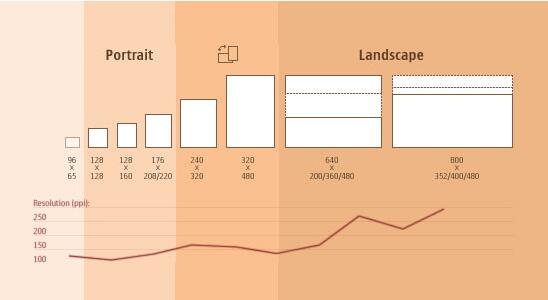
打造布局结构
我们可以监测页面布局随着不同的浏览环境而产生的变化,如果它们变的过窄过短或是过宽过长,则通过一个子级样式表来继承主样式表的设定,并专门针对某些布局结构进行样式覆写。我们来看下代码示例:
/* Default styles that will carry to the child style sheet */
html,body{
background...
font...
color...
}
h1,h2,h3{}
p, blockquote, pre, code, ol, ul{}
/* Structural elements */
#wrapper{
width: 80%;
margin: 0 auto;
background: #fff;
padding: 20px;
}
#content{
width: 54%;
float: left;
margin-right: 3%;
}
#sidebar-left{
width: 20%;
float: left;
margin-right: 3%;
}
#sidebar-right{
width: 20%;
float: left;
}#wrapper{
width: 90%;
}
#content{
width: 100%;
}
#sidebar-left{
width: 100%;
clear: both;
/* Additional styling for our new layout */
border-top: 1px solid #ccc;
margin-top: 20px;
}
#sidebar-right{
width: 100%;
clear: both;
/* Additional styling for our new layout */
border-top: 1px solid #ccc;
margin-top: 20px;
}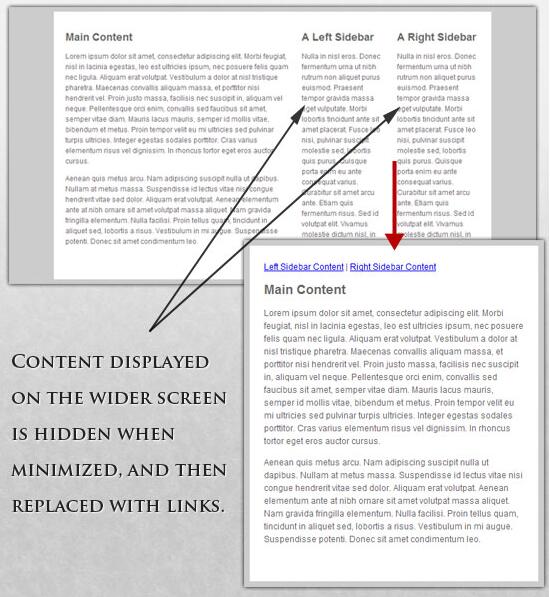
图中上半部分是大屏幕设备所显示的完整页面,下面的则是该页面在小屏幕设备的呈现方式。页面HTML代码如下:
Media Queries
Ethan的文章中的“Meet the media query”部分有更多的范例及解释。更有效率的做法是,将多个media queries整合在一个样式表文件中
/* Smartphones (portrait and landscape) ----------- */
@media only screen
and (min-device-width : 320px)
and (max-device-width : 480px) {
/* Styles */
}
/* Smartphones (landscape) ----------- */
@media only screen
and (min-width : 321px) {
/* Styles */
}
/* Smartphones (portrait) ----------- */
@media only screen
and (max-width : 320px) {
/* Styles */
}译文:流动网格
本文内容仅供个人学习/研究/参考使用,不构成任何决策建议或专业指导。分享/转载时请标明原文来源,同时请勿将内容用于商业售卖、虚假宣传等非学习用途哦~感谢您的理解与支持!
css两端对齐——div+css布局实现2端对齐的4种方法总结
css两端对齐,通过margin负值、justify、space-between、column-count等多种方式来实现css的两端对齐。
flex布局,学习flex弹性布局总结
flex布局(Flexible Box)是对界面css盒模型的一个优化,适应不同尺寸的屏幕,被定义flex的容器可以控制子元素的排列方向和大小,能够用更简单清晰的代码来完成复杂的布局。

html通过css,js实现div悬浮效果总汇,如原生JS实现滚动到一定位置实现div悬浮
在我们的实际开发中,经常会遇到页面中需要悬浮效果,本文将介绍通过fixed的实现,以及通过原生Js实现滚动到一定位置,实现div的悬浮
理解css中Grid布局,在项目中如何实现grid页面布局
CSS中Grid是一种二维网格式布局方式,Grid是为了解决二维布局问题而创建的CSS模块。使用Gird的好处,Gird在浏览器的兼容性,Grid布局的示例源码...
使用flex实现5种常用布局
flex常用布局:经典的上-中-下布局。在上-中-下布局的基础上,加了左侧定宽 sidebar。左边是定宽 sidebar,右边是上-中-下布局。还是上-中-下布局,区别是 header 固定在顶部,不会随着页面滚动。左侧 sidebar 固定在左侧且与视窗同高,当内容超出视窗高度时,在 sidebar 内部出现滚动条。
你以为 CSS 只是个简单的布局?
本文中,所有的图形都是在单个标签内实现的,大量使用了 CSS3 中的 ::before 、::after 伪元素,transparent 、border,多重线性与径向渐变,多重内外阴影,如果你的效果不尽人意,请尝试在 Chrome 浏览器下预览。
html实现时间轴_纯css实现响应式竖着/垂直时间抽布局效果
html实现用时间点来展示事件发生点来代替用table展示一条条数据,能够给人清晰、一目了然能够看清事情发生的过程,UI页面也显示的那么清晰。如何用css+html做出时间轴展示事件点的?

基于jquery 横向/纵向 时间轴插件推荐
这篇文章主要整理一些关于基于jquery,实现横向/纵向时间轴的插件推荐:jquery.jqtimeline插件、timeline.js插件、Timeglider.js插件、Melon HTML5 、jQuery Timelinr、Timeline Porfolio

CSS position 属性_css中常用position定位属性介绍
css可以通过为元素设置一个position属性值,position定位是指定位置的定位,以下为常用的几种:static(静态定位)、relative定位(相对定位)、absolute定位(绝对定位)、fixed(固定定位)、inherit定位
css圣杯布局的实现方式
css圣杯布局思路:外面一个大div,里面三个小div(都是浮动)。实现左右两栏宽度固定,中间宽度自适应。中间栏优先渲染。
内容以共享、参考、研究为目的,不存在任何商业目的。其版权属原作者所有,如有侵权或违规,请与小编联系!情况属实本人将予以删除!




